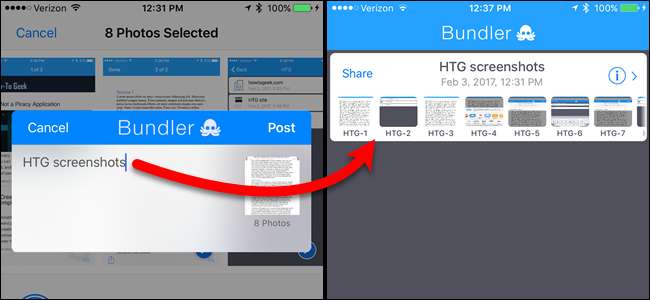
Починаючи з iOS 7, пристрої Apple мають обмежену підтримку для відкриття файлів ZIP у Повідомленнях та Пошті, тоді як кілька інших сторонніх програм надають методи відкриття ZIP-файлів. Але що робити, якщо ви знаходитесь на іншому кінці і хочете поділитися кількома файлами з кимось із заархівованого файлу?
ПОВ'ЯЗАНІ: Як відкрити Zip-файли на iPhone або iPad
Пакувальник - це безкоштовний додаток, що дозволяє групувати файли з вашого пристрою iOS у “пакети” та ділитися кожним пакетом як ZIP-файлом через AirDrop, iMessages, електронну пошту та інші хмарні служби. Можливо, у вас є кілька фотографій, які ви зробили і хочете надіслати їх другові. Або, можливо, вам потрібно поділитися з колегою групою документів, які є у вас на телефоні.
Ви можете додавати файли, мультимедіа, посилання на веб-сторінки, контакти, карти, нотатки та елементи з більшості програм, що дозволяють зберігати файли локально на вашому пристрої (на відміну від хмарного сховища) або до пакетів.
Як приклад, ми покажемо вам, як додати декілька фотографій до набору, перейменувати та видалити набір та файли в наборі, а також поділитися застібкою. Перш ніж розпочати, встановіть Пакувальник на вашому пристрої iOS - це безкоштовно.
Як додати файли до нового набору
Щоб додати файли до нового набору, відкрийте програму «Фотографії» та відкрийте альбом із фотографіями, які потрібно додати. Потім натисніть «Вибрати» у верхній частині екрана.
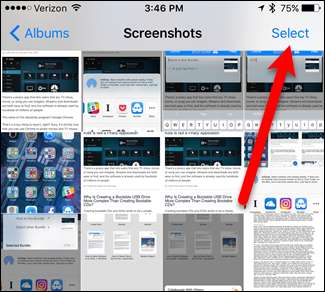
Потім торкніться фотографій, які ви хочете додати до набору, і натисніть кнопку “Поділитися” у нижньому лівому куті екрана.
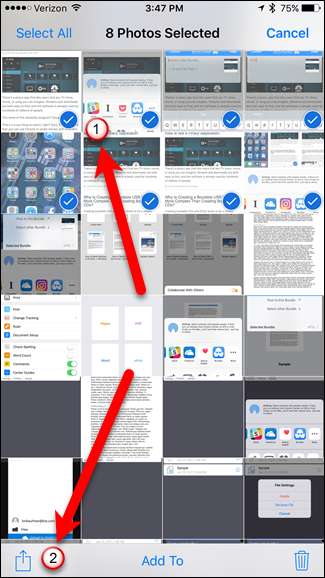
ПОВ'ЯЗАНІ: Як налаштувати меню спільного доступу до iOS
Коли ви встановили Bundler, він автоматично додався до спільного аркуша. Якщо ви не бачите піктограму Bundler на аркуші спільного доступу, Ви можете додати його . Коли ви побачите піктограму Bundler на аркуші спільного доступу, торкніться її.
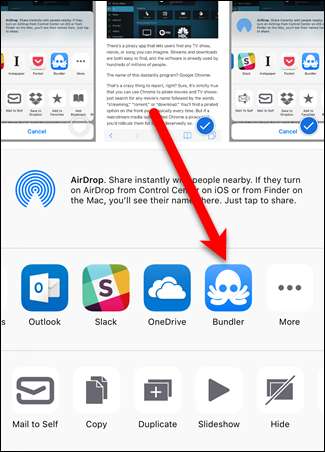
З'явиться спливаюче діалогове вікно. Оскільки ми ще не створили жодного пакета, з’явиться діалогове вікно із запитом назвати новий пакет або просто натисніть «Опублікувати» у верхньому правому куті діалогового вікна. Якщо натиснути «Опублікувати», не називаючи новий пакет, Bundler автоматично створює новий пакет під назвою «Мій пакет» і додає до нього файли. Пізніше ми покажемо вам, як перейменувати пакет.
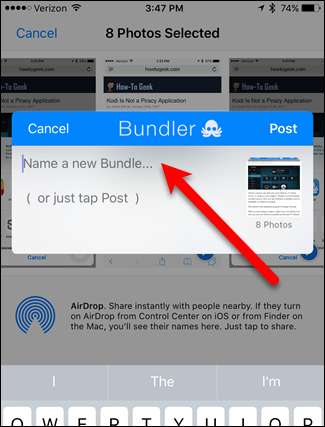
Якщо у вас вже є принаймні один комплект, останній пакет, до якого ви додали елементи, відображається як Вибраний комплект. Ви можете торкнутися “Вибраний комплект”, щоб вибрати інший пакет.
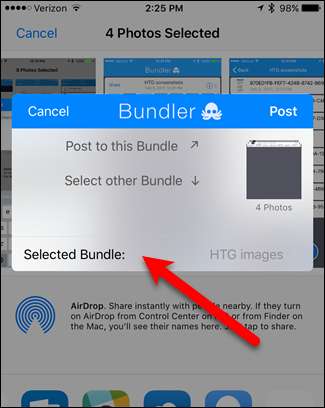
Введіть назву для вашого нового пакета та натисніть «Опублікувати» у верхньому правому куті діалогового вікна.
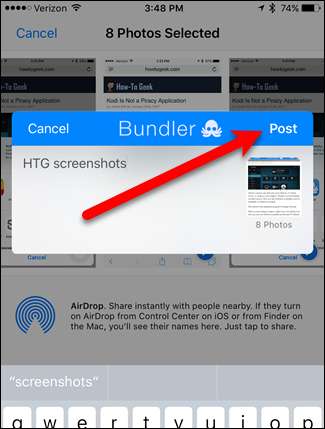
Повторіть цей процес для будь-яких інших файлів, які ви хочете додати, з будь-яких програм, в яких ці файли містяться.
Як переглянути, перейменувати та видалити файли та набори
Додавши файли до набору, ви можете переглядати, перейменовувати та видаляти ці файли безпосередньо в Bundler. Відкрийте Bundler, натиснувши піктограму на головному екрані.
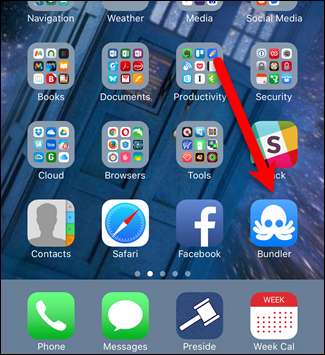
Ми бачимо наш пакет із фотографіями, які ми до нього додали. Всі імена на фотографіях - це купа випадкових букв і цифр, тому ми хочемо дати їм кращі імена. Щоб перейменувати будь-яку фотографію в наборі, торкніться піктограми «i» у верхньому правому куті вікна набору.
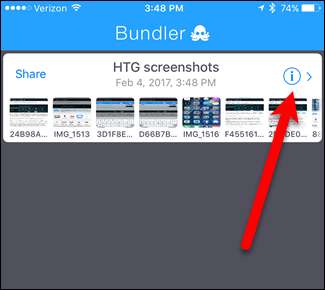
Перш ніж перейменовувати фотографію, можливо, вам спочатку потрібно переглянути його, щоб перевірити, що це таке. Ви можете натиснути на фотографію в наборі, щоб переглянути її безпосередньо в Bundler, щоб побачити, яка це фотографія, перед тим, як назвати її. Щоб переглянути фотографію в Bundler, натисніть на файл у наборі.
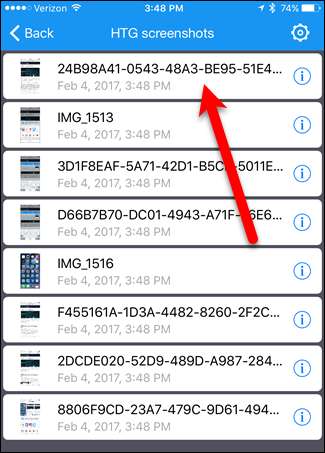
Натисніть "Готово" на екрані перегляду, щоб повернутися до набору.
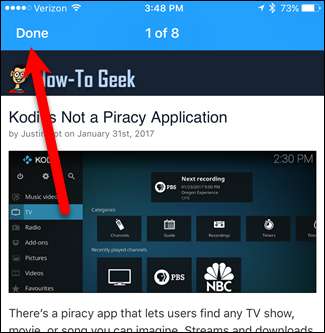
Тепер, щоб перейменувати файл фотографії у вашому наборі, торкніться іона «i» в правій частині вікна фотографії.
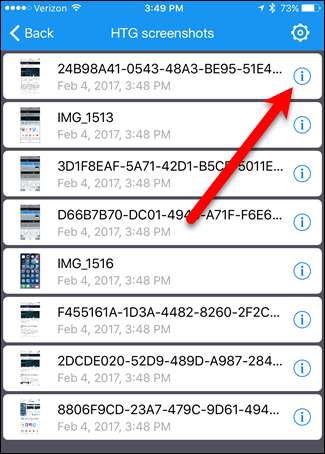
Натисніть “Перейменувати файл” у діалоговому вікні “Параметри файлу”.
Ви також можете скористатися діалоговим вікном, щоб видалити вибраний файл. Під час видалення файлу немає діалогового вікна підтвердження, тому переконайтеся, що ви хочете видалити файл. Видалення файлу в наборі не видаляє оригінальний файл.
ПРИМІТКА. У вас не може бути набору без файлів, тому, коли ви видаляєте останній файл у наборі, набір також видаляється.
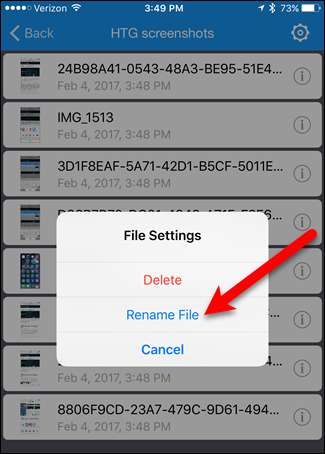
Щоб перейменувати файл, введіть нове ім'я у полі. Потім натисніть кнопку “Перейменувати”.
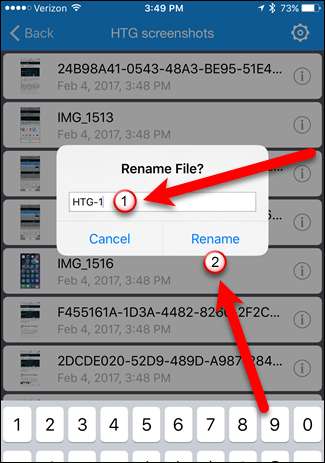
Щоб перейменувати або видалити набір, процедура аналогічна. Скажімо, ми хочемо перейменувати набір у „Зображення HTG”, щоб вказати, що цей набір призначений не лише для скріншотів. Щоб перейменувати набір, переконайтеся, що набір відкритий, а потім натисніть піктограму шестірні у верхньому правому куті екрана.
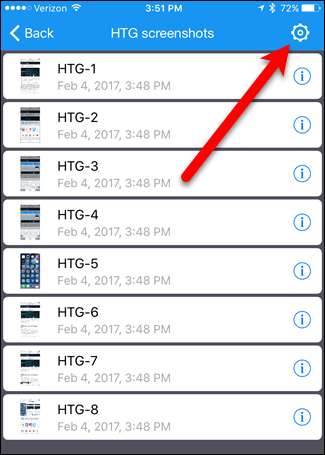
Натисніть “Перейменувати” у діалоговому вікні “Bundle Settings”.
Ви також можете видалити набір тут, натиснувши "Видалити". Як і при видаленні файлу в наборі, під час видалення набору немає діалогового вікна підтвердження. Отже, переконайтеся, що хочете видалити набір. Видалення набору не видаляє оригінальні файли, які ви додали до набору.
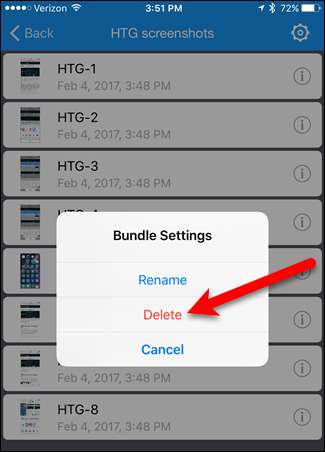
Введіть нову назву пакета та натисніть кнопку «ОК».
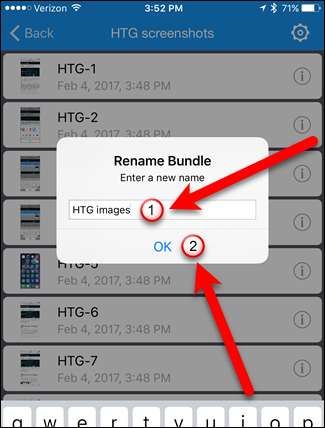
Щоб повернутися до основного списку наборів, натисніть «Назад» у верхньому лівому куті екрана.

Як надати пакет у вигляді ZIP-файлу
Ви можете ділитися пакетами з іншими або з собою, щоб мати доступ до файлів на інших пристроях. Ви можете завантажити його в хмарну службу, прикріпити до електронного листа або надіслати в текстовому повідомленні. Ви навіть можете додати його до програми Notes як вкладення.
Ми збираємось завантажити наш пакет до OneDrive, щоб ми могли отримати до нього доступ на своєму ПК. Натисніть посилання "Поділитися" у верхньому лівому куті вікна набору. Для відображення аркуша спільного користування може знадобитися трохи, залежно від кількості файлів у вашому пакеті. Bundler збирає файли до архіву .ZIP, який можна відкрити на будь-якому ПК.
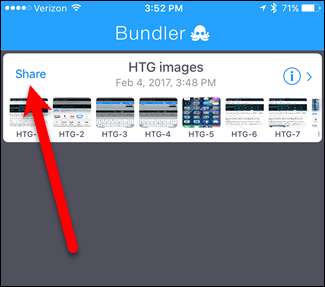
Натисніть “OneDrive” (або вибраний вами спосіб надання спільного доступу) на аркуші спільного доступу.
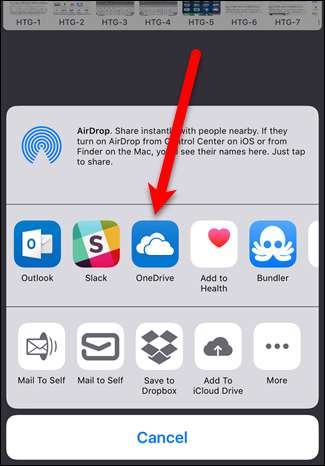
Щоб додати пакет до нашого облікового запису OneDrive, ми натискаємо «Завантажити в OneDrive» у діалоговому вікні, що з’явиться. Ми зберегли його у кореневій папці, яка є типовою. Однак ми могли натиснути на «Файли» та вибрати папку в нашому обліковому записі та зберегти її там.
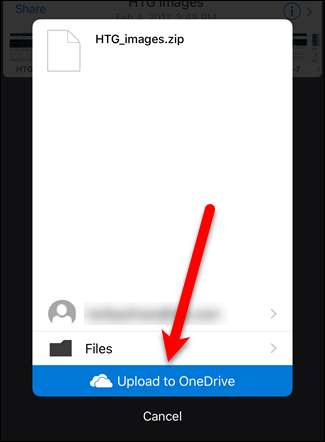
Завантаження пакета в OneDrive (або іншу хмарну службу) або надсилання електронної пошти - лише кілька способів спільного використання пакетів. На аркуші спільного використання є багато інших методів, якими ви можете поділитися своїм пакетом, і процедура, коли ви оберете метод спільного доступу, буде відрізнятися залежно від вибраної послуги чи програми.
ПОВ'ЯЗАНІ: AirDrop 101: Легко надсилайте вміст між найближчими iPhone, iPad та Mac
Отриманий вами ZIP-файл є звичайним .zip-файлом, який можна витягти на будь-якій машині Windows, Mac або Linux за допомогою вбудованих інструментів. Витягнувши файли з .zip-файлу, ви можете просто відкрити ці файли в їх власних програмах на комп’ютері. Ви також можете ділитися файлами Bundler з іншими пристроями iOS за допомогою AirDrop .







